电脑没声音怎么回事?很多时候,电脑会各种原因的没有声音,具体原因主要分为软件问题和硬件问题,软件问题包括静音病毒、声卡驱动等,硬件问题包括接口、耳机等问题。那么电脑没声音怎么办呢?接下来小编为大家带来了电脑没声音的解决方法,有需要的小伙伴们快来看看吧!
1、第一步,在windows7系统,右下角找到“音量”,右键点击。
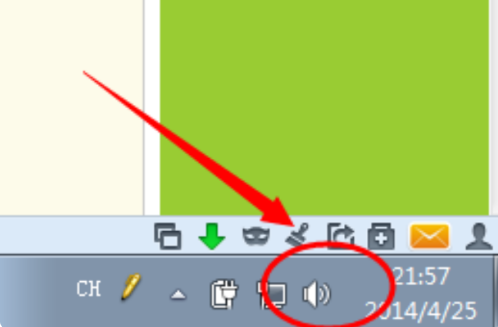
2、第二步,然后,在选项中点击“音量选项”。

3、第三步,接着窗口中点击“播放”选项卡。

4、接着,在窗口中右键点击“扬声器”,点击启用。
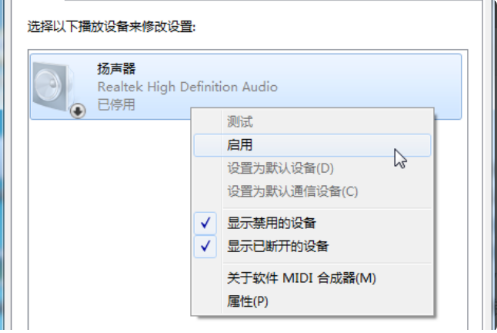
5、最后,在窗口中配置扬声器即可,问题解决。

以上就是小编为大家整理的电脑没声音怎么回事的解决方法,希望对大家有所帮助!
Copyright ©2018-2023 www.958358.com 粤ICP备19111771号-7 增值电信业务经营许可证 粤B2-20231006